
Länka textrutor i Pages på datorn
Du kan länka två eller fler textrutor så att text kan flöda från en textruta till nästa. Om du till exempel skapar ett nyhetsbrev kan du länka textrutor och använda dem till att skapa oregelbundna kolumner med text eller förlänga ett sidofält till en annan sida.
Varje serie med länkade textrutor kallas för en tråd och identifieras av den färg som delas av cirkeln högst upp i varje textruta. Siffrorna i cirklarna visar ordningen på textrutorna i tråden. Du kan lägga till och ta bort textrutor i en tråd, ändra deras ordning i tråden, flytta dem till en annan tråd med mera.
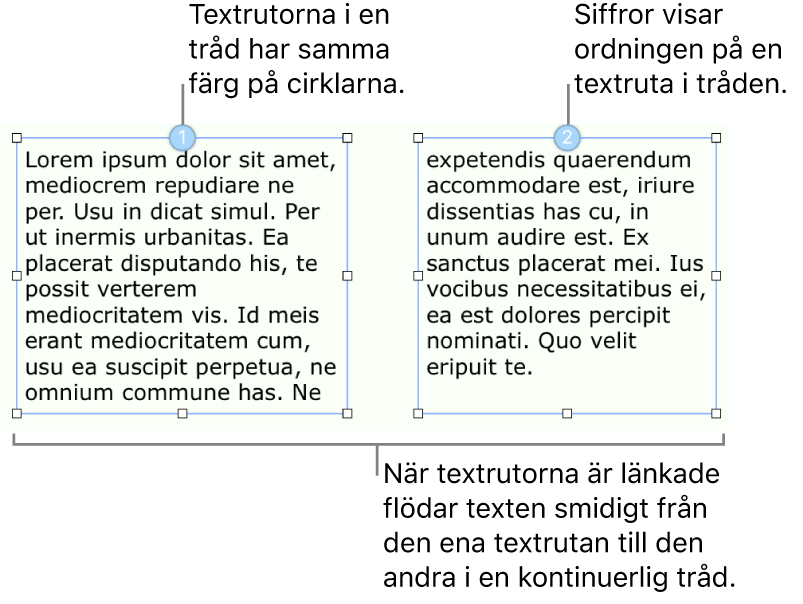
Obs! Textrutor som är låsta eller grupperade med andra objekt kan inte länkas.
Skapa en ny tråd
Du kan börja en ny tråd med en tom textruta eller en som redan innehåller något. Om du till exempel vill ställa in dokumentets layout innan du lägger till innehåll kan du lägga till flera textrutor, placera dem där du vill ha dem och sedan länka dem. Du kan också utgå från en textruta som redan har innehåll och sedan länka fler textrutor så att texten får plats.
Klicka på den textruta som ska vara först i tråden och klicka på den vita cirkeln högst upp.
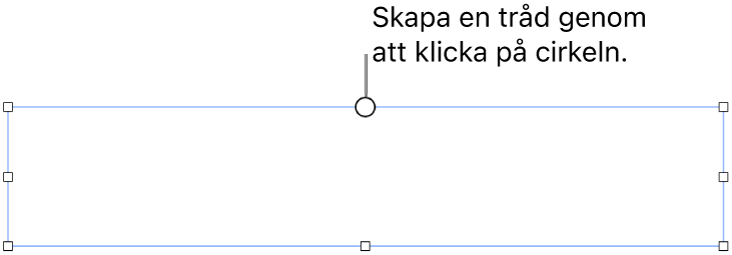
Cirkeln fylls med färg och siffran 1 som visar att det är där tråden börjar. Om en annan siffra visas, eller om färgen matchar en befintlig tråd, har textrutan länkats till en befintlig tråd istället. Om du vill att textrutan ska ligga först i en ny tråd klickar du på cirkeln för rutan och väljer Skapa ny tråd.
Gör något av följande för varje ytterligare textruta du lägger till i tråden:
Länka till en tom textruta: Klicka på textrutan och sedan på den vita cirkeln högst upp.
Länka till en textruta som innehåller text (och slå ihop texten): Klicka på textrutan med texten och sedan på cirkeln högst upp. Detta skapar en ny tråd. Klicka på cirkeln igen, välj den tråd du vill att textrutan ska tillhöra och klicka sedan på Slå ihop (vilket gör att innehållet läggs till i slutet av tråden). Dialogrutan Slå ihop visas endast första gången du slår ihop textrutor. Efter det slås innehåll ihop automatiskt.
Cirkeln för varje textruta du lägger till fylls med samma färg som den som visas i den första rutan. En siffra visar vilken plats rutan ligger på i tråden (du kan när som helst ändra ordningen på textrutor).
Om du vill lägga till innehåll i tråden skriver du i den första textrutan i en tom tråd, eller lägger till det i befintlig text i tråden.
Om en beskärningsindikator
 visas i den sista textrutan i tråden betyder det att det finns mer text än vad som får plats i textrutan. Gör då något av följande:
visas i den sista textrutan i tråden betyder det att det finns mer text än vad som får plats i textrutan. Gör då något av följande:Dra beskärningsindikatorn eller något av handtagen för storleksändring tills all text syns.
Dra handtagen för storleksändring på andra textrutor i tråden tills texten ryms i de befintliga textrutorna.
Lägg till en annan textruta i tråden.
Ändra ordning på länkade textrutor
Om en tråd har fler än en länkad textruta på en sida, och du drar en av textrutorna till en ny plats på samma sida, kommer dess innehåll inte att flödas om automatiskt för att återspegla den nya placeringen. Om du istället tilldelar en ny ordning till textrutan så återspeglas den automatiskt.
Klicka på den textruta vars ordning du vill ändra och klicka sedan på cirkeln högst upp.
Flytta pekaren till Layoutordning i menyn som visas och välj sedan ett nytt ordningsnummer för textrutan.
Texten i tråden uppdateras med den nya ordningen.
När en tråd sträcker sig över mer än en sida, och du flyttar en textruta till en annan sida, ändras numreringen för alla textrutor i tråden automatiskt så att texten flödar på ett naturligt sätt.
Tilldela en textruta till en annan tråd
Du kanske vill tilldela en textruta till en ny tråd om dess placering på sidan gör att den passar perfekt för en annan tråd och du vill slippa ändra ordning på objekten på sidan, eller så länkade du helt enkelt till fel tråd.
Om textrutan är den enda som finns i tråden läggs den och dess innehåll till i den nya tråden. Om textrutan är en av flera i en tråd är det endast textrutan som tilldelas till den nya tråden. Innehållet flödas om i de kvarstående textrutorna i den första tråden.
Klicka på den textruta du vill tilldela till en annan tråd och klicka sedan på cirkeln högst upp.
Välj tråden som du vill att textrutan ska tillhöra.
Klicka på Slå ihop om en dialogruta visas där du får frågan om du vill slå ihop innehållet. Dialogrutan Slå ihop visas endast första gången du slår ihop textrutor. Efter det slås innehåll ihop automatiskt.
Textrutan läggs till i tråden baserat på dess position på sidan. Du kanske måste flytta eller ordna om textrutor så att texten flödar naturligt.
Börja på en ny tråd från en länkad textruta
Du kan starta en ny tråd med en textruta som redan är länkad till en befintlig tråd. Textrutan avlänkas från sin ursprungliga tråd och töms. Om den innehåller text slås texten ihop med de återstående textrutorna i den ursprungliga tråden.
Du kanske vill göra det här om en länkad textruta är placerad där du vill starta en ny tråd och du vill slippa ändra sidlayouten.
Klicka på textrutan och sedan på cirkeln högst upp.
Välj Skapa ny tråd.
Ändra stilen på all text eller alla textrutor i en tråd
Du kan byta stil på alla textrutorna i en tråd på en gång. Du kan exempelvis lägga till en ram runt textrutorna eller fylla rutorna med färg. Du kan också ändra typsnitt, storlek eller stil för all text i en tråd. När du redigerar en tråd visas konturerna på alla textrutor i tråden. Det gör det lättare att se vilka ändringar som görs.
Kontroll-klicka på en av textrutorna och välj sedan Markera alla textrutor i tråd från kontextmenyn.
Gör något av följande i formatsidofältet
 :
:Ändra textrutor: Klicka på fliken Stil om du vill använda reglage som lägger till en ram, bakgrundsfärg (fyllningsfärg) och andra formateringar.
Ändra text: Klicka på fliken Text om du vill använda reglage som ändrar typsnitt, typsnittsstorlek, färg och andra formateringar.
Avlänka en textruta
Om det finns flera textrutor i en tråd och du avlänkar en av dem slås texten i den rutan ihop med texten i de andra rutorna. Om det inte finns andra textrutor i tråden blir den textrutan en standardtextruta med innehåll.
Klicka på textrutan, klicka på cirkeln högst upp och välj sedan Ta bort från tråd.
Radera en länkad textruta
När du raderar en länkad textruta slås dess text ihop med eventuella återstående textrutor i tråden. Om det inte finns andra textrutor i tråden raderas textrutan och dess innehåll.
Klicka på textrutan och tryck sedan på backstegstangenten.
Låsa eller låsa upp en textruta
Om du vill förhindra att en textruta flyttas av misstag kan du låsa den. När du låser en textruta blir alla textrutor i den tråden låsta. På samma sätt blir alla textrutor upplåsta om du låser upp en av dem. Du kan inte ändra en tråds format eller innehåll om när den är låst.
Markera en textruta genom att klicka på den.
Klicka på fliken Ordna i formatsidofältet
 .
.Klicka på knappen Lås eller Lås upp längst ned i sidofältet.
Obs! Länkade textrutor är alltid inställda som Stanna på sidan för att hjälpa dig styra var trådarna är placerade. Se Placera objekt inuti text.